
Windows 11にAが付属しています 簡易右クリックコンテキストメニュー Windows 10コンテキストメニューとは異なるファイルエクスプローラ(およびデスクトップ)の場合。 Classic Windows 10の右クリックメニューを使用したい場合は、代わりに、数回のクリックでレジストリを変更することで実行できます。これがどのようにしています。
自分でレジストリを編集します
Windows 11の[コンテキスト]メニューを完全に右クリックするには、Windows 11の[コンテキスト]メニューを右クリックします.2つの選択肢があります。 以下のセクション 。
警告: レジストリエディタは強力なツールです。誤用すると、システムが不安定になるか、さらには動作不能になることがあります。それでも、これはシンプルなハックです、そしてあなたが指示に完全にフォローしているならば、あなたは問題ないべきではありません。前にレジストリエディタを使用していない場合は、読みを検討してください。 それを使用する方法 始める前に。私達もお勧めします レジストリをバックアップします (と あなたのコンピュータ 変更を加える前に。
それが煩わしさのように聞こえるならば、 "ワンクリックレジストリハック"セクション 未満。それ以外の場合は、始めましょう。
まず、[スタート]ボタンをクリックして「regedit」と入力してから、表示されたら[レジストリエディタ]アイコンをクリックします。

[レジストリエディタ]ウィンドウで、このキーに移動します。またはレジストリエディタのアドレスバーに貼り付けることもできます。
Computer \ HKEY_CURRENT_USER \ SOFTWARE \ CLASSES \ CLSID \
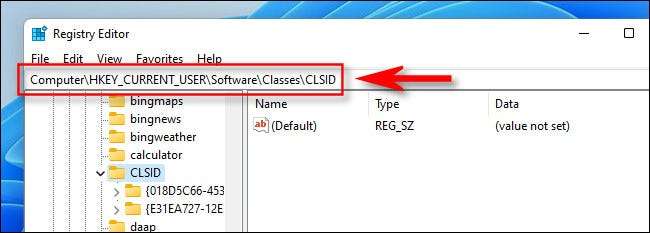
ウィンドウの右側部分の空白領域を右クリックして、[New]を選択します。キー、その後貼り付けます
{86CA1AA0-34A-4E8B-A509-50C905BAE2A2}
キー名として。

次に右クリックします
{86CA1AA0-34A-4E8B-A509-50C905BAE2A2}
レジストリエディタのサイドバーで、新しいgtを選択します。鍵。それから新しいキーを名前に名前を付けます
InProcServer32
。
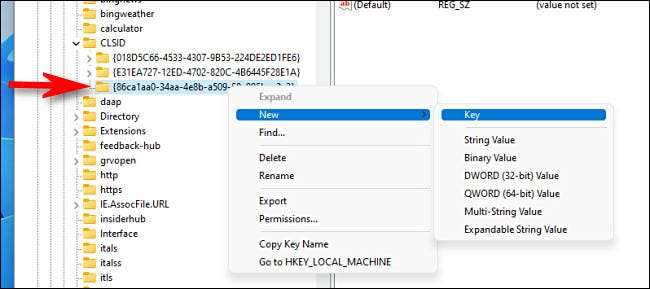
次に、InProcServer32の下の「(デフォルト)」キーをダブルクリックして開き、「OK」をクリックして変更することなく閉じます。これにより、 "(値が設定されていない)ではなく、空白の値の入力が含まれます。
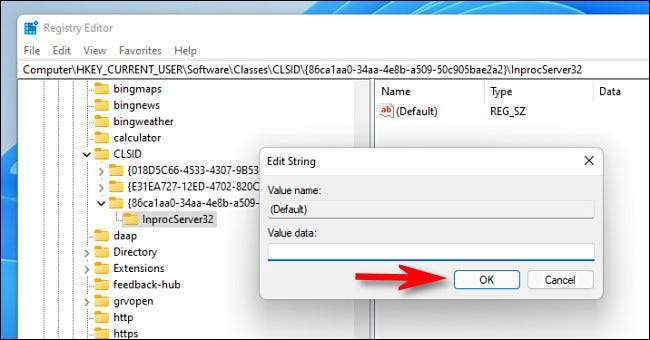
その後、レジストリエディタを閉じます Windows 11 PCを再起動します 。
再起動してサインインすると、ファイルエクスプローラまたはデスクトップの項目を右クリックします。クラシック右クリックコンテキストメニューが表示されます。こんにちは、おなじみの友達!
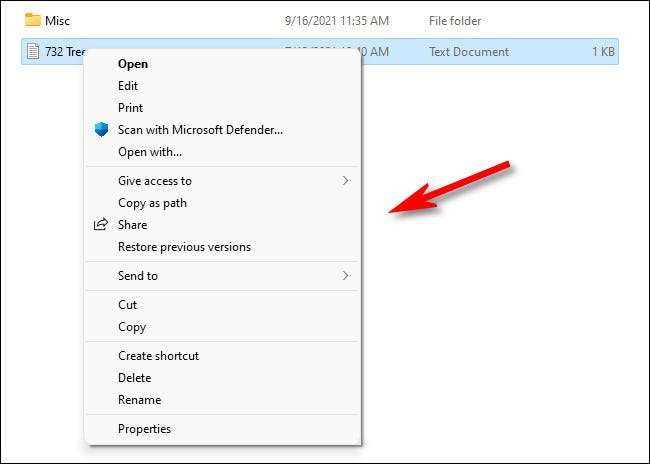
心を変更してデフォルトの右クリックコンテキストメニューを復元したい場合は、指示に従ってください。 以下のセクションで 。
関連している: Windows 11 PCを再起動する方法
ワンクリックレジストリハックをダウンロードしてください
手動でレジストリを編集しなくても、Classic Windows 10-Styleを右クリックしたい場合は、準備したレジストリ修正ファイルをダウンロードできます。
Windows 11 Classic Contextメニューハックをダウンロードしてください
ファイルをダウンロードしたら、それを任意の場所に解凍した後に、「Win11_classic_context_menu.reg」と2つのファイルがあります。これはハックを実行し、「Undo_win11_classic_context_menu.reg」とハッキングを削除します。 。
一般に、あなたが最初に確認せずにインターネット上で見つけたレジストリファイルを信頼するべきではありません。メモ帳を使用してファイルを開くことで悪意があることを確認できます(右クリックし、「その他のオプションを表示」を選択し、次に「編集」を選択して内容を見てください。このようになります。

あなたが見ることができるように、それはかなり簡単です。 "win11_classic_context_menu.reg"ファイルには2つのキーが含まれています レジストリに追加されます あなたがそれを開くとき。
準備ができたら、REGファイルをダブルクリックして、レジストリに情報を追加することができることを示す警告が表示されます。続行するには「はい」をクリックしてください。

その後、情報がレジストリに追加されたことを通知する別のポップアップが表示されます。 「OK」をクリックしてください。次に、変更を有効にするためにPCを再起動してください。ファイルをログインして右クリックすると、古典的なコンテキストメニューが表示されます。
関連している: REGファイルとは何ですか(そして私はどのように開くのですか)
デフォルトのWindows 11コンテキストメニューを復元します
心を変更して、MicrosoftがWindows 11で意図されているデフォームコンテキストメニューを使用したい場合は、 "undo_win11_classic_context_menu.reg"を実行できます(にある
ZIPファイル
私たちは提供するか、再びregeditを実行して削除する
HKEY_CURRENT_USER \ SOFTWARE¥CLASSES¥CLSID¥¥¥¥A509-50c905bae2a2}¥inprocserver32
。それからあなたのPCを再起動してください。ログインすると、デフォルトのコンテキストメニューが戻ります。
このレジストリハックは、2021年10月にWindows 11のイニシャルリリースの時点で働いていました。将来、マイクロソフトがこのレジストリハックを無効にする可能性があります。 アップデートで 。アプリケーション開発者以来 オプションを追加できます 新しいWindows 11のコンテキストメニューに、アプリがWindows 11をサポートするようにアップデートされるため、このハックは時間が経つにつれて少なくなることがあります。それまでは、古典的なコンテキストメニューをお楽しみください。
関連している: Windows 11を更新する方法







